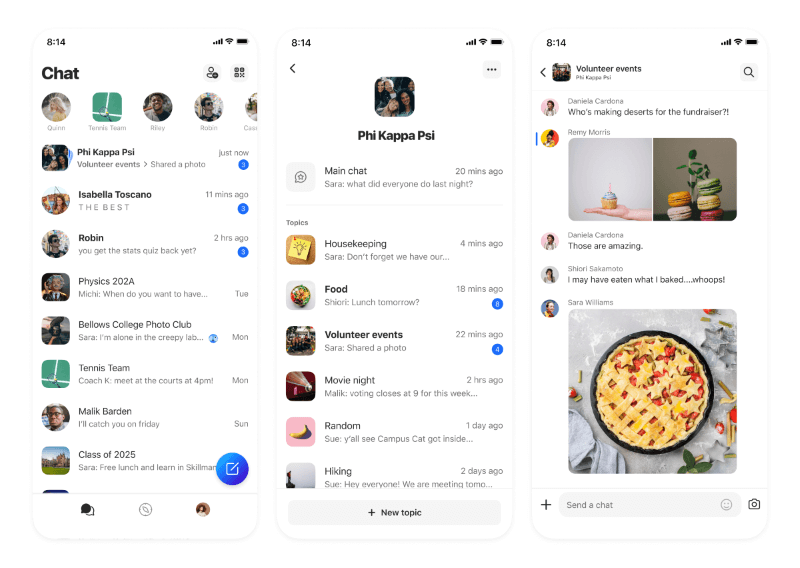Dabar „GroupMe“ leidžia kurti temas grupėse, kad geriau sektumėte kelis pokalbius.
Naudodami „Topics“ galite į grupę įtraukti atskirų pokalbių erdvių, kad viskas būtų tvarkinga. Įsivaizduokite, kad jūsų bėgimo klubas gali įtraukti temą konkrečiam tikslui arba jūsų klasės grupė gali sukurti namų darbų klausimų temas ir pakeisti pasirinkimo memus. Nariai gali lengvai pasiekti ir valdyti bet kurios į grupę įtrauktos temos pranešimus. Be to, „Topics“ palaiko jūsų mėgstamas funkcijas, pvz., prisegtus pranešimus, apklausas ir kalendoriaus įvykius.
Galite lengvai įtraukti temas į bet kurią naują arba esamą grupę, kurioje esate savininkas arba administratorius. Grupės su temomis rodomos jūsų namų pokalbių sąraše, kad galėtumėte lengvai vienoje vietoje rasti savo tiesioginius pranešimus, grupes ir grupes su temomis.
Dažnai užduodami klausimai
Kaip sukurti temą? Galite įtraukti temą į bet kurią grupę, kurioje esate grupės savininkas arba administratorius.
-
Atidaryti grupės pokalbį, į kurį norite įtraukti temą.
-
Bakstelėkite grupės pseudoportretą (grupės paveikslėlį).
-
Bakstelėkite Įtraukti į „Topics“skyrių.
-
Norėdami tinkinti temą, galite nurodyti pavadinimą, aprašą (pasirinktinai) ir pseudoportretą (pasirinktinai).
Pastaba: Tada galima įtraukti papildomų temų grupės temų sąraše pasirinkus Nauja tema.
Kaip pašalinti temą?
Tik grupės savininkai ir administratoriai turi teisę panaikinti temą iš grupės.
-
Pasirinkite grupę, kad peržiūrėtumėte jos temų sąrašą.
-
Mobiliajame įrenginyje galite perbraukti („iOS“) atskirą temą arba ją ilgai paspausti („Android“).
Pastaba: Jei „GroupMe“ naudojate žiniatinklyje, pasirinkite grupę, kad peržiūrėtumėte jos temų sąrašą.
-
Bakstelėkite Naikinti temą.
Kaip nutildyti grupę su temomis?
„GroupMe“ pateikiami nesudėtingi nutildymo parametrai, kad galėtumėte lengviau stebėti svarbiausius pokalbius. Grupės su temomis atveju galite pasirinkti nutildyti pagrindinį pokalbį ar atskiras temas arba galite vienu metu nutildyti viską vienu veiksmu pasirinkdami Nutildyti pagrindinį pokalbį ir temas.
Kaip tinkinti temą?
Grupės savininkai ir administratoriai gali tinkinti temos pavadinimą, aprašą ir pseudoportretą. Atidarykite temą ir bakstelėkite jos pseudoportretą, kad peržiūrėtumėte išsamią temos informaciją. Bakstelėkite redagavimo piktogramą, kad pakeistumėte temos pavadinimą, aprašą arba pseudoportretą.
Ar visi nariai mato grupės temas? Taip, bet kuris prie jūsų grupės prisijungęs narys galės peržiūrėti pranešimus ir juos siųsti į visas grupės temas.